반응형
목차
- 버킷 생성
- 버킷 파일 업로드
- S3 Browser 사용하기
버킷 생성


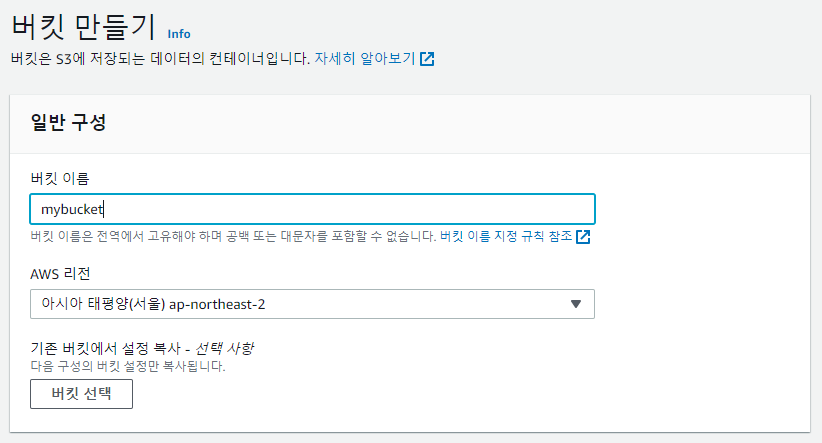
아 아래의 설정들은 버킷 버전을 활성화로 변경한 것을 제외하고 기본설정으로 만들었습니다.




버킷 파일 업로드
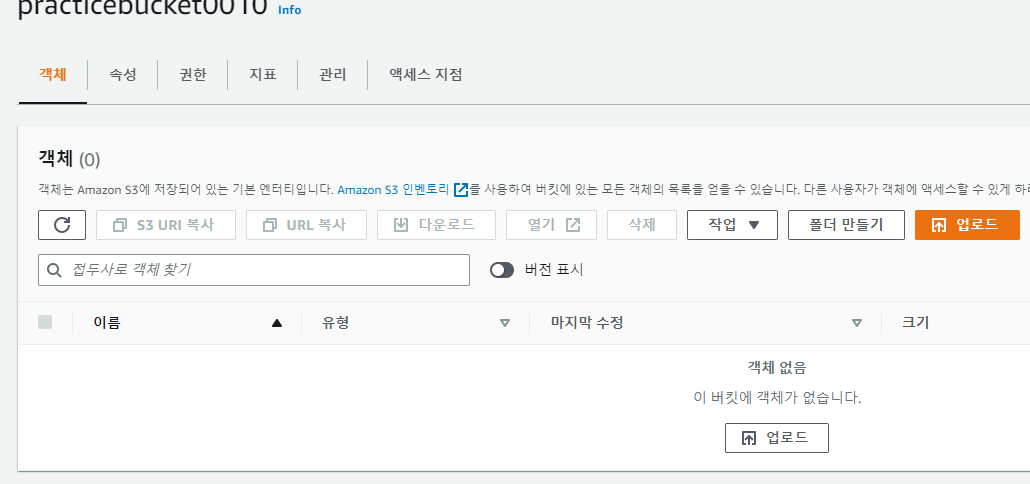

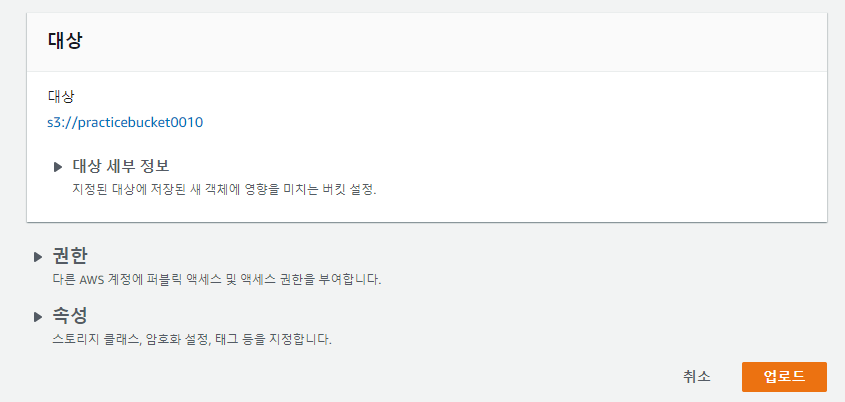
S3 Browser 사용하기
아래 포스팅에서 User를 생성하고 액세스키를 생성했습니다. 이 브라우저를 사용하기 위해 참고해보는 것도 좋을 것 같습니다.
[AWS Cloud] User 및 Group생성하기(IAM)
목차 Group 생성 User 생성 사용자 액세스 키 생성 S3 Browser Group 생성 User 생성 사용자 액세스 키 생성 S3 Browser 위 액세스 키를 생성하는 이유는 보안의 이유도 있지만 이 브라우저를 사용하기 위함
easyitwanner.tistory.com
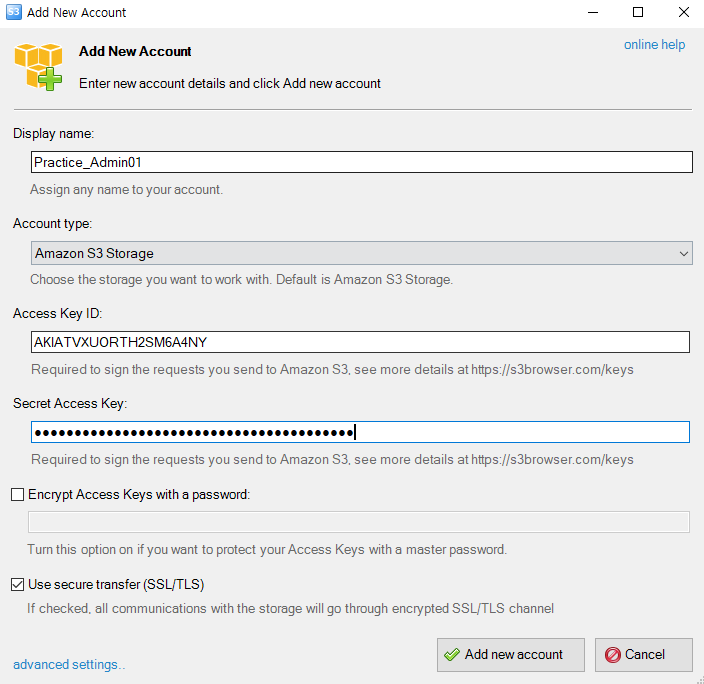

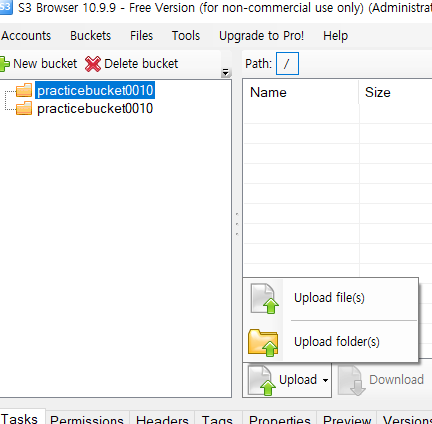


반응형
'AWS' 카테고리의 다른 글
| [AWS Cloud] AWS에 도메인 등록하기 (Route 53) (0) | 2023.05.18 |
|---|---|
| [AWS Cloud] 자신만의 규칙 생성하기 (IAM) (0) | 2023.05.18 |
| [AWS Cloud] User 및 Group생성하기(IAM) (0) | 2023.05.17 |
| [AWS Cloud] EC2 인스턴스 생성하기 (0) | 2023.05.17 |
| [AWS Cloud] AWS VPC 관리하기 (0) | 2023.05.17 |
